Wie verhindert man, dass ein dynamisches Liniendiagramm in Excel auf Null absinkt?
Angenommen, Sie haben eine monatliche Verkaufstabelle wie im Screenshot unten dargestellt. Für die letzten Tage, für die noch keine Mengen eingegeben wurden, werden die Verkäufe für diese Tage als 0 angezeigt. Außerdem haben Sie ein dynamisches Liniendiagramm für die Verkaufswerte erstellt. Wie Sie im Diagramm sehen können, fällt die Linie plötzlich auf Null. Wie kann man verhindern, dass das dynamische Liniendiagramm in Excel auf Null absinkt? Dieser Artikel zeigt Ihnen die Methode.
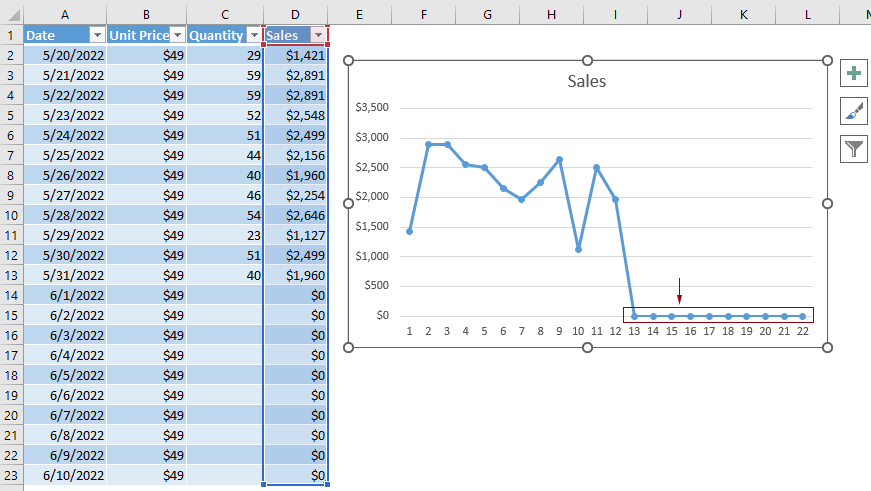
Verhindern, dass ein dynamisches Liniendiagramm auf Null absinkt
Um zu verhindern, dass ein dynamisches Liniendiagramm auf Null absinkt, müssen Sie die Nullwerte im ursprünglichen Bereich als #NV anzeigen. Gehen Sie wie folgt vor, um dies zu erreichen.
1. Wählen Sie die Zelle (in diesem Fall D2) mit dem ersten Verkaufswert aus, ersetzen Sie die aktuelle Formel durch die folgende Formel und drücken Sie dann die Eingabetaste.
=WENN(C2=0;NV();B2*C2)
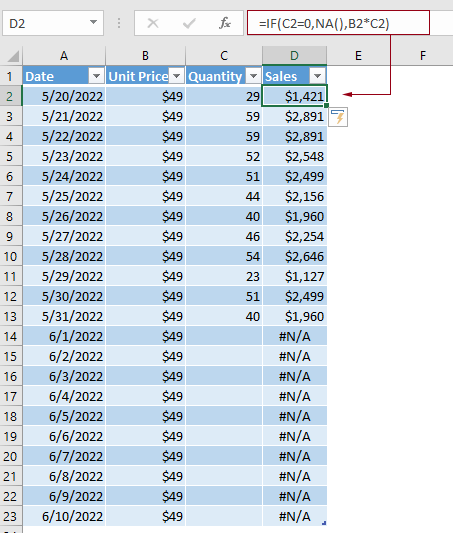
Hinweise:
Dann hört das dynamische Liniendiagramm auf, auf Null abzusinken. Siehe Screenshot:
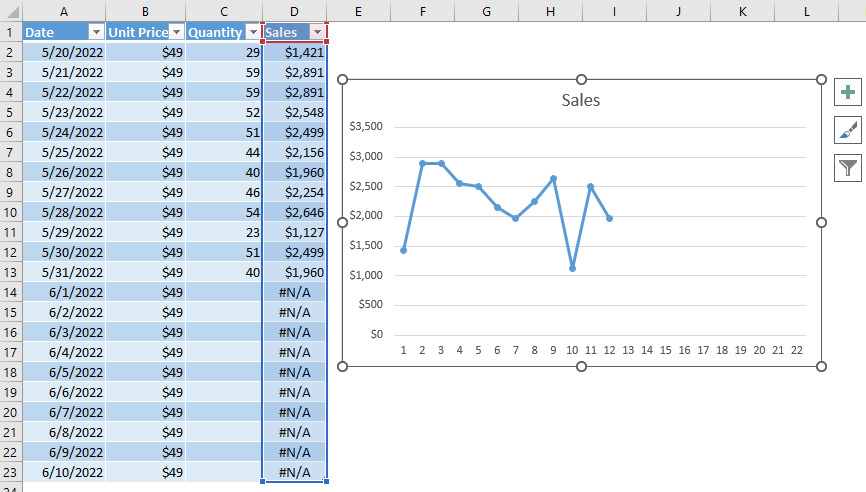

Entfesseln Sie die Magie von Excel mit Kutools AI
- Intelligente Ausführung: Führen Sie Zellenoperationen durch, analysieren Sie Daten und erstellen Sie Diagramme – alles angetrieben durch einfache Befehle.
- Benutzerdefinierte Formeln: Erstellen Sie maßgeschneiderte Formeln, um Ihre Arbeitsabläufe zu optimieren.
- VBA-Codierung: Schreiben und implementieren Sie VBA-Code mühelos.
- Formelinterpretation: Verstehen Sie komplexe Formeln mit Leichtigkeit.
- Textübersetzung: Überwinden Sie Sprachbarrieren in Ihren Tabellen.
Demo: Verhindern, dass ein dynamisches Liniendiagramm in Excel auf Null absinkt
Die besten Produktivitätstools für das Büro
Stärken Sie Ihre Excel-Fähigkeiten mit Kutools für Excel und genießen Sie Effizienz wie nie zuvor. Kutools für Excel bietet mehr als300 erweiterte Funktionen, um die Produktivität zu steigern und Zeit zu sparen. Klicken Sie hier, um die Funktion zu erhalten, die Sie am meisten benötigen...
Office Tab bringt die Tab-Oberfläche in Office und macht Ihre Arbeit wesentlich einfacher
- Aktivieren Sie die Tabulator-Bearbeitung und das Lesen in Word, Excel, PowerPoint, Publisher, Access, Visio und Project.
- Öffnen und erstellen Sie mehrere Dokumente in neuen Tabs innerhalb desselben Fensters, statt in neuen Einzelfenstern.
- Steigert Ihre Produktivität um50 % und reduziert hunderte Mausklicks täglich!
Alle Kutools-Add-Ins. Ein Installationspaket
Das Kutools for Office-Paket bündelt Add-Ins für Excel, Word, Outlook & PowerPoint sowie Office Tab Pro und ist ideal für Teams, die mit mehreren Office-Anwendungen arbeiten.
- All-in-One-Paket — Add-Ins für Excel, Word, Outlook & PowerPoint + Office Tab Pro
- Ein Installationspaket, eine Lizenz — in wenigen Minuten einsatzbereit (MSI-kompatibel)
- Besser gemeinsam — optimierte Produktivität in allen Office-Anwendungen
- 30 Tage kostenlos testen — keine Registrierung, keine Kreditkarte erforderlich
- Bestes Preis-Leistungs-Verhältnis — günstiger als Einzelkauf der Add-Ins